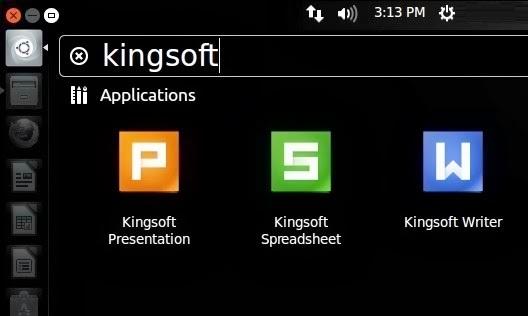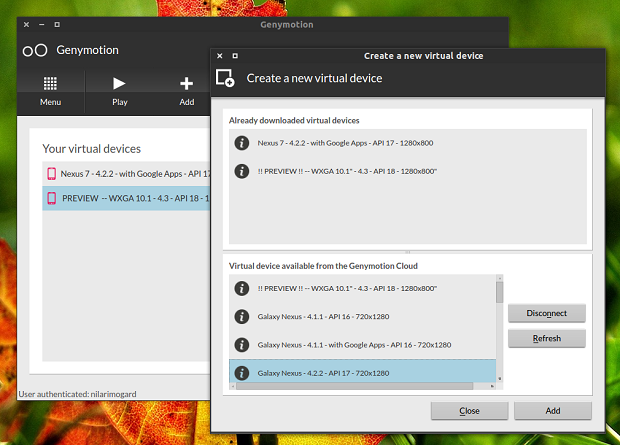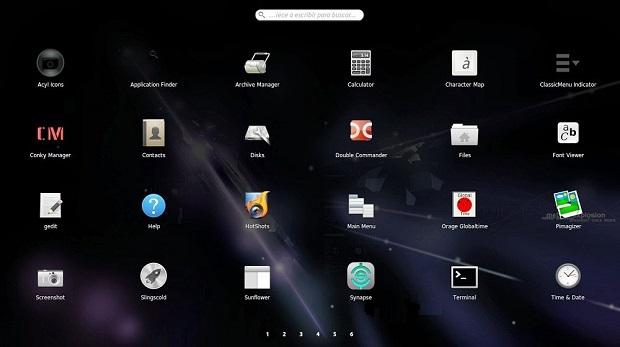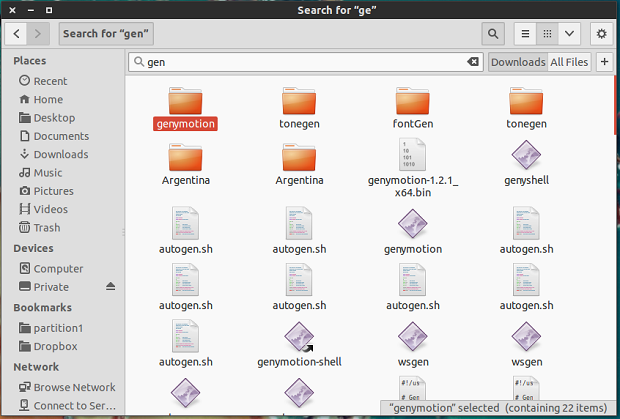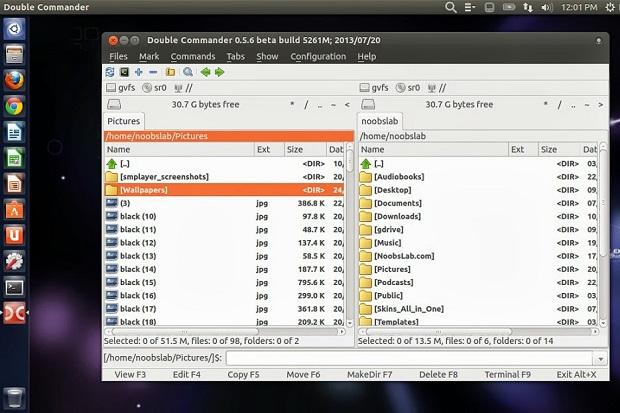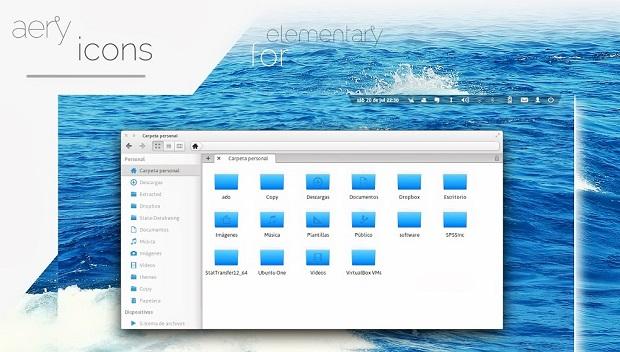Instale SyncDrive (Google Drive) no Ubuntu e derivados
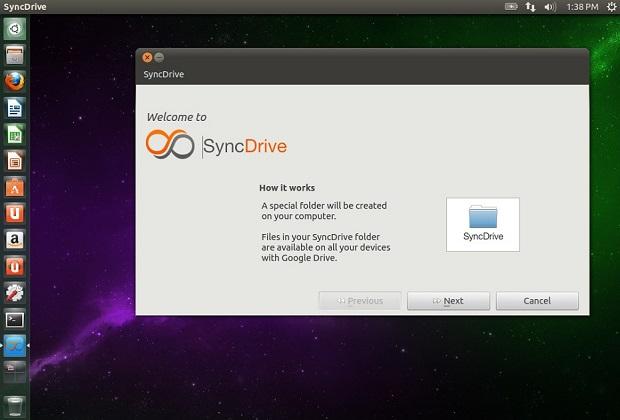
Como até o momento, não existe nenhum aplicativo oficial do Google-Drive para Linux, os usuário precisam recorrer a programas de terceiros para poder sincronizar o desktop com esse serviço. Um bom exemplo desse tipo de aplicativo é o SyncDrive.
SyncDrive é na verdade uma interface gráfica que usa Grive como base. Ele é fácil de ser configurado e sincroniza seus arquivos armazenados em seu Google Drive na pasta /home/SyncDrive. Além de sincronizar automaticamente arquivos, ele também mostra o armazenamento usado e quanto ainda resta e possui um “indicator” para facilitar o acesso ao SyncDrive.
Leia o restante do texto “Instale SyncDrive (Google Drive) no Ubuntu e derivados”